モバイルアプリ Adobe Colorを試す
2. カラーテーマをIllustrator/InDesignで利用する
Adobe Colorで作成したカラーテーマは、IllustratorやInDesignなどのデスクトップアプリケーションで利用できます。最新のCC 2014バージョンであれば、Creative Cloudサーバーを経由して、デスクトップアプリケーションにカラーテーマを同期させて読み込むことができます。
Illustratorにカラーテーマを読み込む
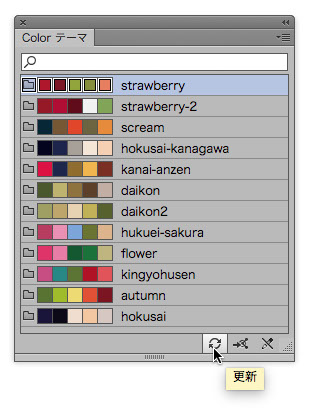
① Illustrator CC 2014バージョンでは、Adobe Colorで作成したカラーテーマをスムースに読み込むことができます。ウィンドウメニューから[Colorテーマ]を選びます。Colorテーマパネルには、Adobe Colorに登録されたカラーテーマがリスト表示されます。それぞれのカラーテーマはフォルダにまとめられ、名前が表示されています。
表示された情報が古い場合は、パネル下の[更新]ボタンをクリックしてください。
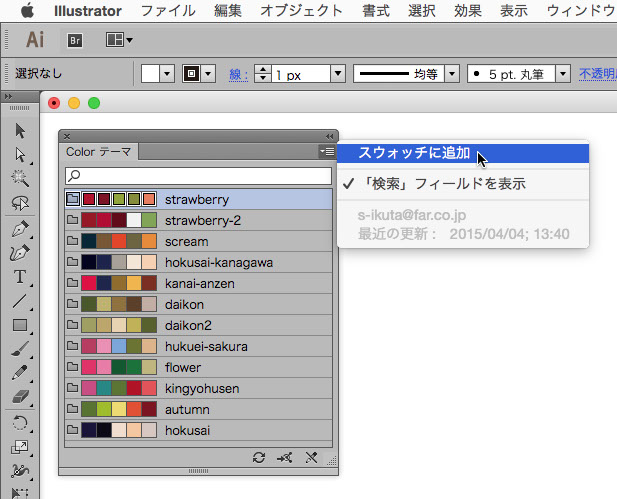
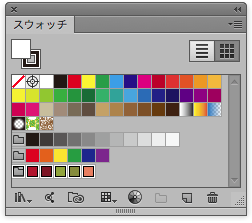
② カラーテーマを選択し、Colorテーマパネルのメニューから[スウォッチに追加]ボタンをクリックすると、カラーテーマのグループがスウォッチパネルに追加されます。
InDesignにカラーテーマを読み込む
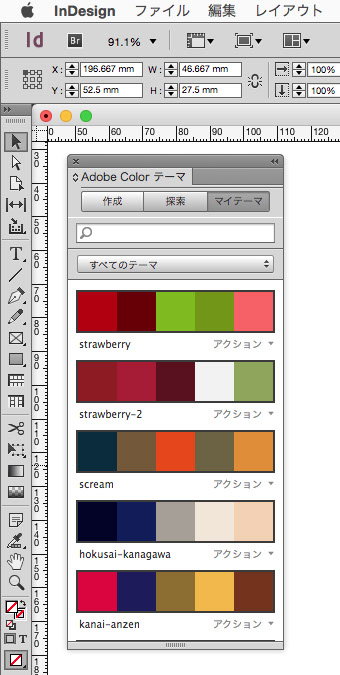
① InDesign CC 2014(2014年10月更新)バージョンでは、Adobe Colorテーマパネルが搭載され、モバイルアプリのAdobe Colorとの連携がスムースに行われるようになっています。さらに編集機能も備わっているので、DTP用、Web用のカラーを効率よく作成できるようになっています。
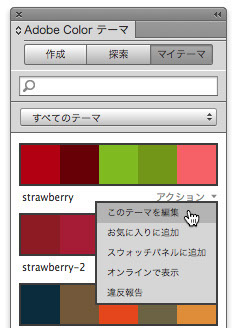
② Adobe Colorテーマパネルでは、テーマごとにカラーの編集が行えます。図のように[アクション]ボタンをクリックし、[このテーマを編集]を選びます。
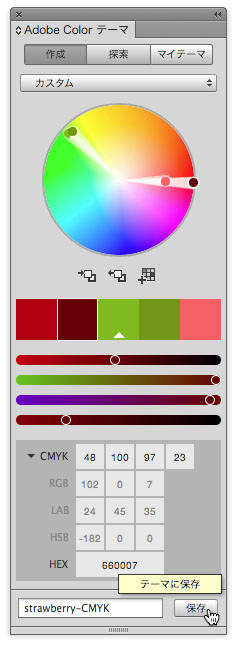
③ [作成]タブに切り替わります。ここではカラーモードをCMYKに変更し、名前を変えて[保存]ボタンをクリックしました。
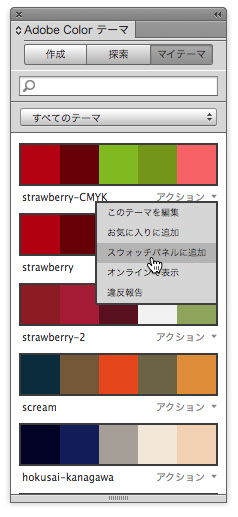
④ 新しい名前のカラーテーマが追加されました。このカラーをまとめてスウォッチパネルに追加するには、[アクション]ボタンをクリックし、[スウォッチパネルに追加]を選びます。
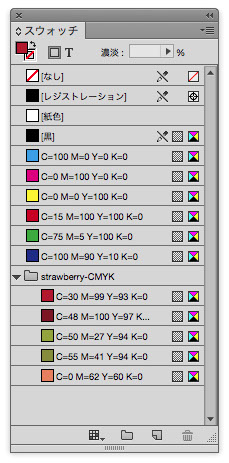
⑤ スウォッチパネルにカラーテーマが追加されたところです。
Copyright(c) Far, Inc. All right reserved.